সনি ডুয়েলসেন্স সেরা পিএস 5 নিয়ামক হিসাবে দাঁড়িয়েছে, এর উদ্ভাবনী বৈশিষ্ট্যগুলি, উচ্চতর গ্রিপ এবং এরগোনমিক ডিজাইনের জন্য ধন্যবাদ, প্লেস্টেশন 5 এ আপনার গেমিংয়ের অভিজ্ঞতা বাড়িয়ে তুলেছে। এটি সেরা গেমিং পিসিগুলির সাথে সংযুক্ত করার সময় ডুয়ালশক 4 এর সাথে চ্যালেঞ্জ হতে পারে, ডুয়ালসেন্স আরও অনেক বেশি শক্তিশালী পিসি সমর্থন সরবরাহ করে, এটি সেরা পিসি কন্ট্রোলারদের মধ্যে শীর্ষ প্রতিযোগী করে তোলে। নীচে, আপনি কীভাবে আপনার ডুয়ালসেন্সকে পিসির সাথে সংযুক্ত করবেন সে সম্পর্কে একটি সরল গাইড পাবেন।

আইটেমগুলি পিসির সাথে পিএস 5 নিয়ামককে জুড়ি দেওয়ার প্রয়োজন
- ডেটা-প্রস্তুত ইউএসবি-সি কেবল
- পিসির জন্য ব্লুটুথ অ্যাডাপ্টার
আপনার ডুয়ালসেন্সকে একটি পিসির সাথে সংযুক্ত করা সোজা হতে পারে তবে আপনার সঠিক সরঞ্জামের প্রয়োজন হবে। পৃথকভাবে কেনার সময় ডুয়েলসেন্স কোনও ইউএসবি কেবলের সাথে আসে না এবং সমস্ত পিসিতে অন্তর্নির্মিত ব্লুটুথ নেই। আপনার ডুয়ালসেন্সকে পিসির সাথে যুক্ত করতে, আপনার একটি ইউএসবি-সি কেবল প্রয়োজন যা ডেটা ট্রান্সফার সমর্থন করে-কিছু বাজেট কেবলগুলি কেবল শক্তি সরবরাহ করে। যদি আপনার পিসিতে একটি ইউএসবি-সি পোর্ট থাকে, বা traditional তিহ্যবাহী আয়তক্ষেত্রাকার ইউএসবি পোর্টগুলির জন্য একটি ইউএসবি-সি-টু-এ কেবল থাকে তবে আপনি একটি সি-টু-সি কেবল ব্যবহার করতে পারেন।
যদি আপনার পিসিতে ব্লুটুথের অভাব থাকে তবে এটি যুক্ত করা সহজ। অনেকগুলি ব্লুটুথ অ্যাডাপ্টার পাওয়া যায়, যা পিসিআইই স্লটে ফিট করে তাদের থেকে শুরু করে কেবল একটি বিনামূল্যে ইউএসবি পোর্টের প্রয়োজন।

আমাদের শীর্ষ বাছাই
ক্রিয়েটিভ বিটি-ডাব্লু 5 ব্লুটুথ ট্রান্সমিটার
এটি অ্যামাজনে দেখুন
কীভাবে PS5 কন্ট্রোলারকে ইউএসবিতে পিসিতে যুক্ত করবেন

- আপনার পিসির একটি খোলা বন্দরে আপনার নির্বাচিত ইউএসবি কেবলটি প্লাগ করুন।
- আপনার ডুয়েলসেন্স কন্ট্রোলারে ইউএসবি-সি পোর্টে কেবলটির অন্য প্রান্তটি প্লাগ করুন।
- আপনার উইন্ডোজ পিসি গেমপ্যাড হিসাবে ডুয়েলসেন্স কন্ট্রোলারকে স্বীকৃতি দেওয়ার জন্য অপেক্ষা করুন।
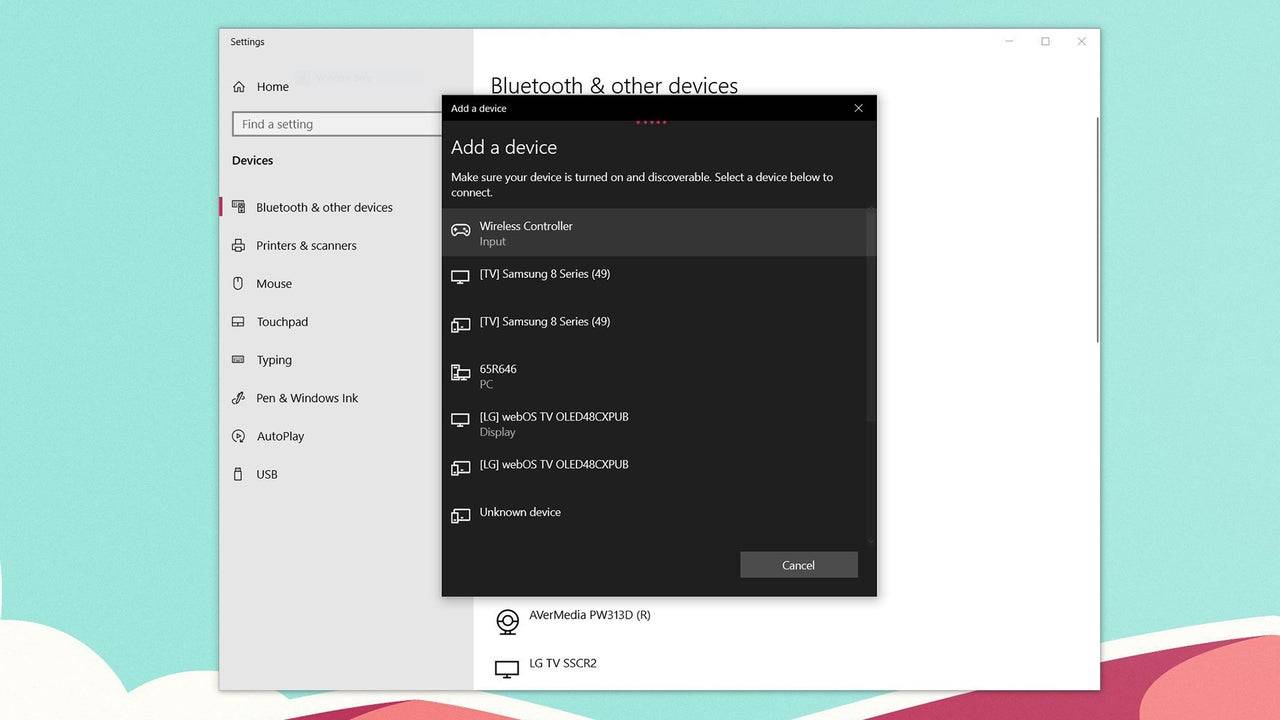
কীভাবে PS5 ডুয়ালসেন্স কন্ট্রোলারকে পিসিতে ব্লুটুথের সাথে যুক্ত করবেন
- উইন্ডোজ কী টিপে, "ব্লুটুথ" টাইপ করে এবং মেনু থেকে ** ব্লুটুথ এবং অন্যান্য ডিভাইস ** নির্বাচন করে আপনার পিসির ব্লুটুথ সেটিংস অ্যাক্সেস করুন।
- ** ব্লুটুথ বা অন্যান্য ডিভাইস যুক্ত করুন ** নির্বাচন করুন।
- পপ-আপ উইন্ডোতে ** ব্লুটুথ ** চয়ন করুন।
- আপনার ডুয়েলসেন্স কন্ট্রোলারে (এটি সংযোগ বিচ্ছিন্ন এবং চালিত হয়েছে তা নিশ্চিত করুন), পিএস বোতামটি টিপুন এবং ধরে রাখুন এবং টাচপ্যাডের নীচে হালকা বারটি জ্বলতে শুরু না করা পর্যন্ত একসাথে বোতামটি (ডি-প্যাডের পাশে) তৈরি করুন।
- আপনার পিসিতে, উপলব্ধ ব্লুটুথ ডিভাইসের তালিকা থেকে আপনার ডুয়ালসেন্স কন্ট্রোলার নির্বাচন করুন।















